2022-05-05 10:43:44 • Filed to: Convertir PDF • Proven solutions
"J'ai un fichier PDF et j'ai besoin d'images PNG transparentes. J'ai essayé divers logiciels et instructions pour convertir mon fichier PDF en PNG transparent, mais mon problème n'est toujours pas résolu. Y a-t-il quelqu'un qui puisse m’aider ?" C'est une question qui ressort souvent sur internet en matière d'édition PDF. Ces derniers jours, beaucoup de gens éprouvent des difficultés pour convertir des fichiers PDF en PNG avec un fond transparent. Vous aussi vous êtes à la recherche d'une solution pour convertir des PDF en PNG avec un fond transparent ? Si oui, lisez cet article et vous saurez comment faire en quelques étapes simples !
Pour cette tâche, je vous recommande fortement d'utiliser PDFelement Pro pour convertir vos PDF en PNG avec un fond transparent. Alors qu'il existe de nombreux éditeurs PDF sur le marché, pourquoi devriez-vous utiliser celui-ci spécifiquement ? La réponse est simple : parce que PDFelement Pro est le meilleur éditeur de PDF qui soit compatible sur Windows/Mac et qui permettent d’effectuer de nombreuses autres opérations diverses comme la conversion, la fusion, la division, la compression et, le plus important dans notre cas, la conversion de PDF en PNG.
Voilà, maintenant vous allez découvrir la procédure à suivre pour convertir des fichiers PDF en PNG sans fond.
Tout d'abord, téléchargez et installez PDFelement Pro à partir de son site officiel et lancez le programme.

Une fois le logiciel lancé, vous devez importer le fichier PDF à convertir au format PNG. Vous pouvez cliquer sur l'option "Ouvrir un fichier" qui est disponible dans le volet gauche de la fenêtre.

Maintenant, pour rendre l'arrière-plan du PDF transparent, vous pouvez utiliser le menu Outils, aller dans l'onglet Arrière-plan puis sélectionner l'action "Supprimer" s'il y a un arrière-plan. Une fois l’opération terminée, vous pouvez passer à l'étape suivante.
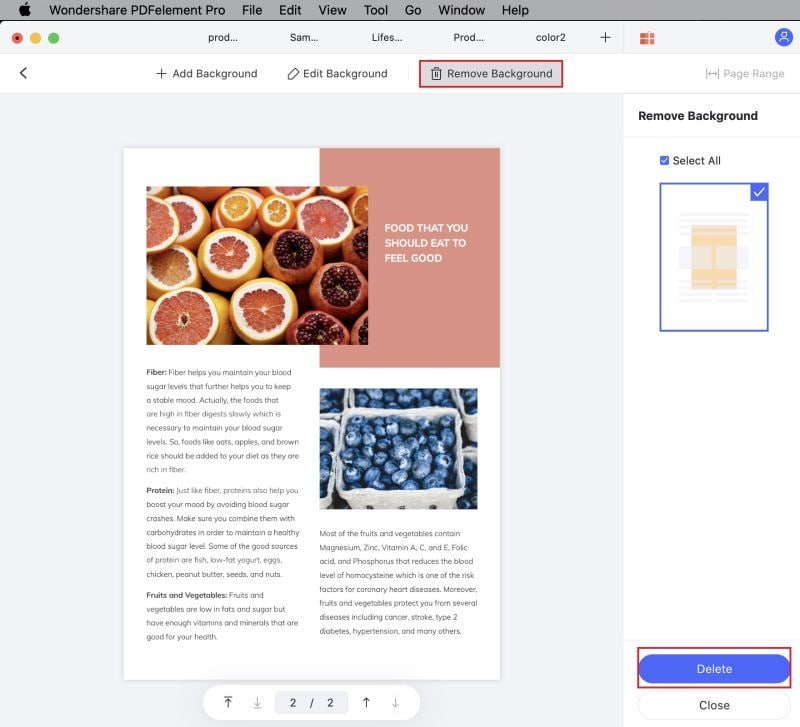
Pour convertir des fichiers PDF au format PNG, cliquez sur "Fichier" > "Exportation vers". Vous pourrez voir différentes options telles que "excel", "pages", "image" et bien d'autres dans le menu contextuel. Choisissez –"image"-"format PNG". et cliquez ensuite sur le bouton "Convertir" afin que la conversion s'effectue. Une fois la conversion PDF terminée, le fichier PNG avec un fond transparent sera sauvegardé dans le dossier de destination choisi.

En plus d’être la meilleure alternative d'Adobe Acrobat, PDFelement Pro est bien moins cher et bien plus simple à utiliser. PDFelement Pro prend en charge toutes les versions Mac, y compris iOS 10.13 High Sierra, Yosemite et autres. C’est un éditeur PDF qui est doté de nombreux outils ainsi que d'une interface utilisateur optimale pour ses clients.
Cette application intègre un large éventail d'options de conversion, d'édition, de création et de signature applicables à tous les fichiers PDF. Ce logiciel dispose d'un ensemble standard d'outils qui vous permet de créer des mots de passe, des filigranes, des signets, d'ajouter des biffures et de partager des PDF. Plus important encore, il s'agit d'un éditeur PDF essentiel pour les solutions d'entreprise car il est 100% fiable et sécurisé.
Caractéristiques principales de PDFelement Pro :

ImageMagick est un logiciel de distribution binaire prêt à l'emploi est disponible gratuitement pour créer, composer et éditer des images basées sur le bitmap. Toutes les formes d'images PNG, JPEG, JPG à SVG peuvent être lues et écrites en utilisant ImageMagick qui couvre plus de 200 formats au total. ImageMagick est une combinaison de plusieurs programmes écrits dans différents langages de programmation tels que Magick+++, Lua, G2F, PHP, JMagick, IMagick, RMagick et bien plus encore. La spécialité d'ImageMagick est qu'il utilise la "ligne de commande" pour exécuter sa fonctionnalité. ImageMagick fonctionne parfaitement sous Linux, UNIX, iOS et Windows.
ImageMagick est un outil en ligne de commande qui permet de modifier ou de changer la forme des images bitmap. Ainsi, pour convertir un PDF en PNG transparent, les étapes suivantes vous aideront :
Étape 1. Pour commencer, installez l'application ImageMagick et lancez-la. Une fois que vous avez terminé, vous serez dirigé vers la fenêtre de commande.
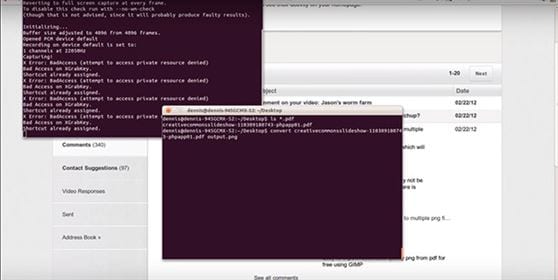
Étape 2. Une fois la fenêtre d'invite de commande ouverte, vous devez entrer le code suivant dans la ligne de commande, "convert file (input PDF file name).PDF output.PNG" et appuyer sur "Entrée". Le code sera exécuté en seulement quelques secondes.
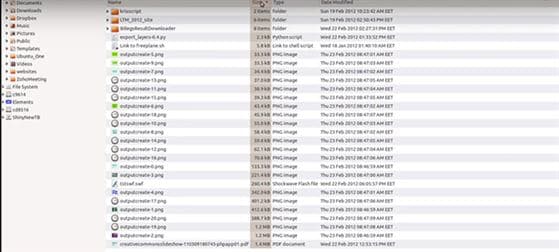
Note : Pour supprimer l'arrière-plan de l'image, nous devons suivre quelques étapes supplémentaires :
Entrez le code suivant dans l'invite de commande afin de supprimer l’arrière-plan de l’image : convert test.PNG -transparent white transparent.PNG

Étape 3. Les fichiers PNG résultants seront stockés dans un dossier et à l'aide d'un visualiseur d'images, vous pourrez visualiser les fichiers.
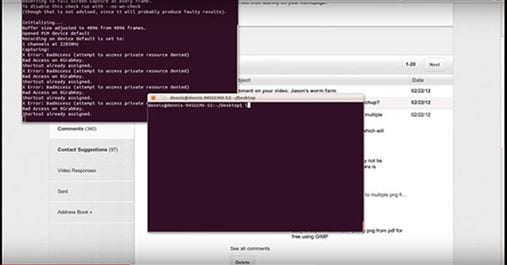
J'espère maintenant que vous serez tous en mesure de convertir des fichiers PDF au format PNG transparent lorsque cela est nécessaire et, plus important encore, si vos amis ou collègues sont confrontés au même problème, j’espère que vous pourrez les aider.
Célia Borra
staff Editor